VS2012如何通过IIS发布站点
1、点击右下角的网络图标,打开网络共享中心。因为我这里使用的是无线网卡,使用的是动态的IP,所以无法添加,大家的电脑如果使用的是本地连接就没问题,在连接的适配器上进行下面的操作即可。
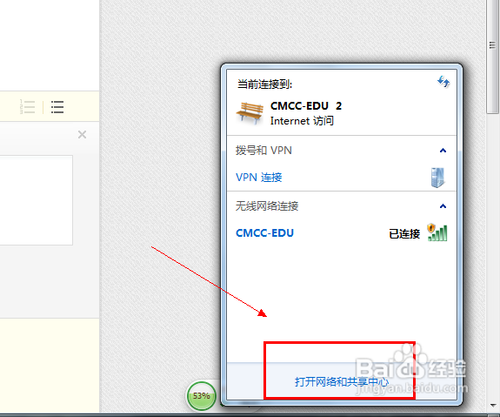
2、选择右侧的管理网络适配器选项,然后找到本地连接适配器右击——选择属性。

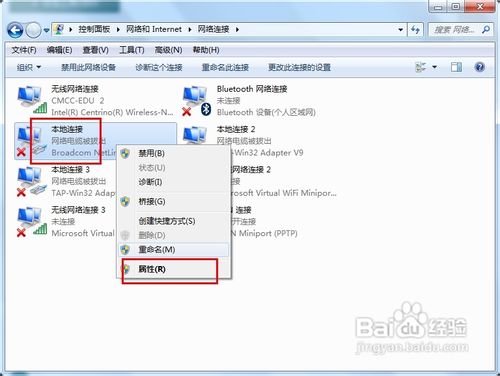
3、选择internet协议4,双击后打开配置ip地址的窗口,点击下面的高级选项。
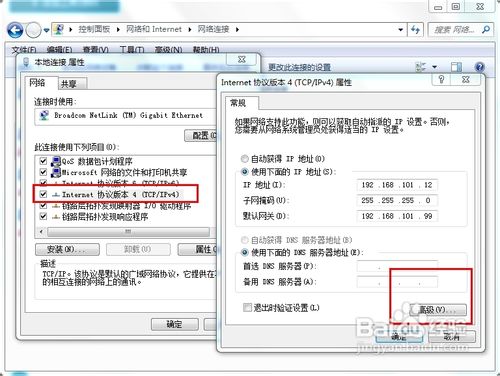
4、在弹出的窗口中选择添加即可,添加的ip最好和已有的网卡地址在同一个网段内,这样不容易出错。添加完成后选择确定即可。可以添加多个地址。

1、打开IIS管理工具。
右击计算机——管理,打开计算机的管理界面。选择服务与应用程序选项,就会有IIS服务的工具,如果你的电脑没有那么就需要你安装,安装的方法已经在最后给出。
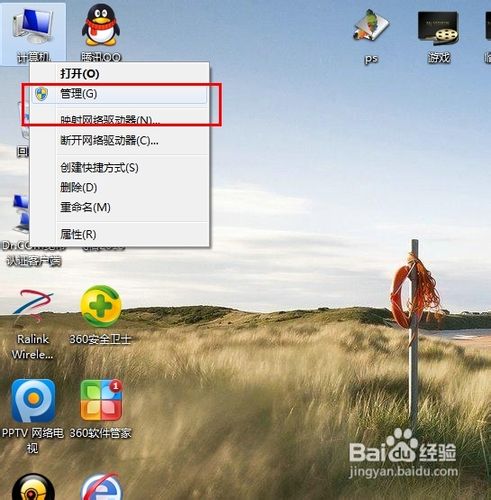

2、右击网站,选择添加网站选项。
在弹出的窗口中填入网站的名称,存放位置,注意:存放的位置和VS2012建立的开发文件夹是不同的,所以我们需要新建一个文件夹。
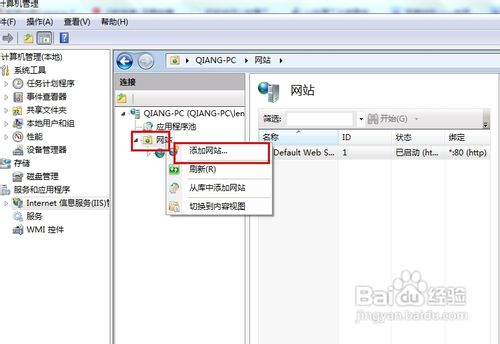
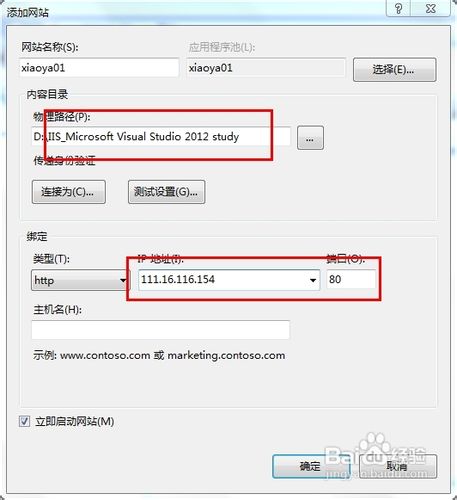
3、点击确定后就会看见自己新建的网站已经显示了。
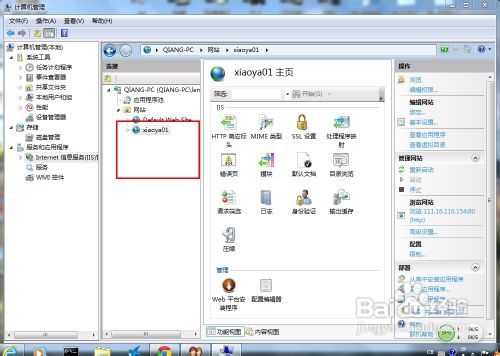
4、选择应用池,再选择刚刚建立的网站,双击鼠标,将framework改为4.0版本的。
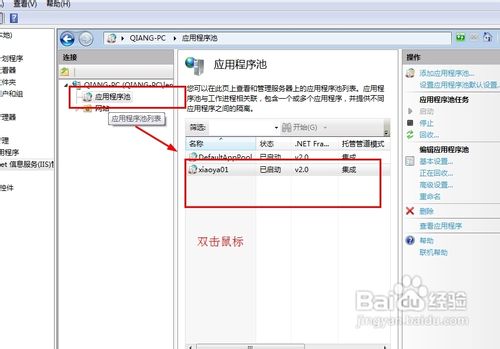
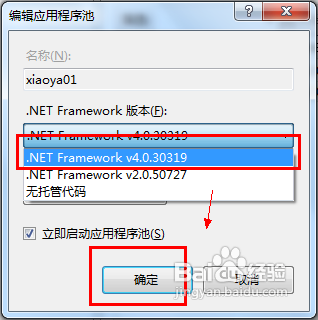
1、以管理员身份运行Microsoft Visual Studio 2012 。
这一步很重要,看似简单,但是有很多时候多会忘记,只有以管理员身份运行才能进行发布。

2、打开新建的网站,选择菜单中的生成——发布网站。

3、在弹出的窗口中,点击后面的浏览按钮——选在IIS网站。




4、回到IIS服务器上,选在刚刚建立的网站,然后点击浏览即可。
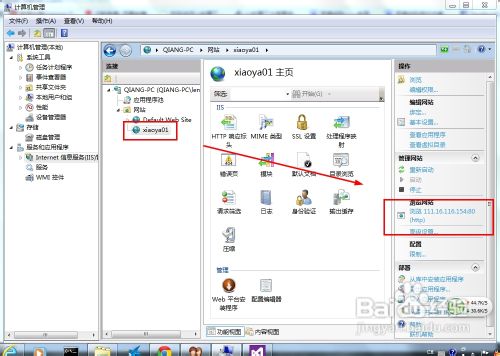

声明:本网站引用、摘录或转载内容仅供网站访问者交流或参考,不代表本站立场,如存在版权或非法内容,请联系站长删除,联系邮箱:site.kefu@qq.com。
阅读量:35
阅读量:88
阅读量:89
阅读量:176
阅读量:185